前言
1、滑块控件
2、计数控件
一、滑块控件 QSlider
'''
#Author :susocool
#Creattime:2024/2/15
#FileName:28-滑块控件
#Description: 通过滑块选择字体大小
'''
import sys
from PyQt5.QtCore import *
from PyQt5.QtWidgets import *
from PyQt5.QtGui import *
class SliderDemo(QWidget):
def __init__(self):
super().__init__()
self.initUI()
def initUI(self):
self.setWindowTitle('滑块控件')
self.resize(300,200)
self.label = QLabel('请滑动刻度')
self.label.setAlignment(Qt.AlignVCenter) # 文本会在 Label 控件的垂直中心对齐
self.slider = QSlider(Qt.Horizontal)
self.label_Value = QLabel(str(self.slider.value())) # 显示刻度的数值
# 设置极值
self.slider.setMinimum(12)
self.slider.setMaximum(48)
# 步长
self.slider.setSingleStep(3)
# 当前值
self.slider.setValue(18)
# 刻度位置
self.slider.setTickPosition(QSlider.TicksBelow)
# 刻度间隔
self.slider.setTickInterval(6)
self.slider.valueChanged.connect(self.valueChange)
layout = QVBoxLayout ()
layout.addWidget(self.label)
layout.addWidget(self.slider)
layout.addWidget(self.label_Value)
self.setLayout(layout)
def valueChange(self):
print('当前值: %s' % self.slider.value())
size = self.slider.value()
self.label.setFont(QFont('Arial',size))
self.label_Value.setText(str(size))
if __name__ == '__main__':
app = QApplication(sys.argv)
ui = SliderDemo()
ui.show()
sys.exit(app.exec_())
运行结果
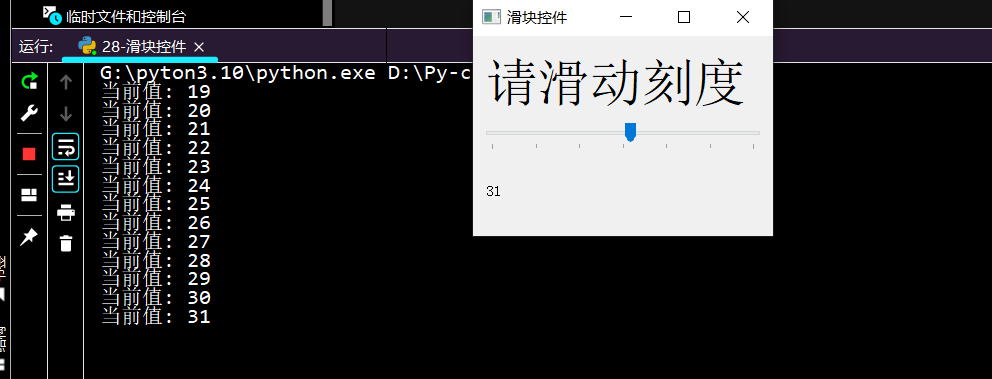
二、计数器控件 QSpinBox
'''
#Author :susocool
#Creattime:2024/2/15
#FileName:029-计数器控件
#Description: 数字选择
'''
import sys
from PyQt5.QtCore import *
from PyQt5.QtWidgets import *
from PyQt5.QtGui import *
class QSpinBoxDemo(QWidget):
def __init__(self):
super().__init__()
self.initUI()
def initUI(self):
self.setWindowTitle('计数器控件展示')
self.resize(300,100)
self.label = QLabel('当前值')
self.label.setAlignment(Qt.AlignVCenter)
self.spinBox = QSpinBox()
self.spinBox.setValue(17) # 初始值
self.spinBox.setSingleStep(3) # 步长
self.spinBox.setRange(10,40) # 限制范围
self.spinBox.valueChanged.connect(self.valueChange)
layout = QVBoxLayout()
layout.addWidget(self.label)
layout.addWidget(self.spinBox)
self.setLayout(layout)
def valueChange(self):
self.label.setText('当前值:'+str(self.spinBox.value()))
if __name__ == '__main__':
app = QApplication(sys.argv)
ui = QSpinBoxDemo()
ui.show()
sys.exit(app.exec_())
运行结果
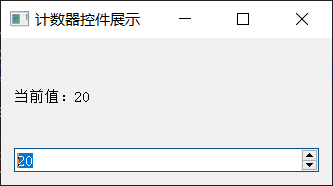
总结
这篇文章依旧没有总结





















 602
602











 被折叠的 条评论
为什么被折叠?
被折叠的 条评论
为什么被折叠?








